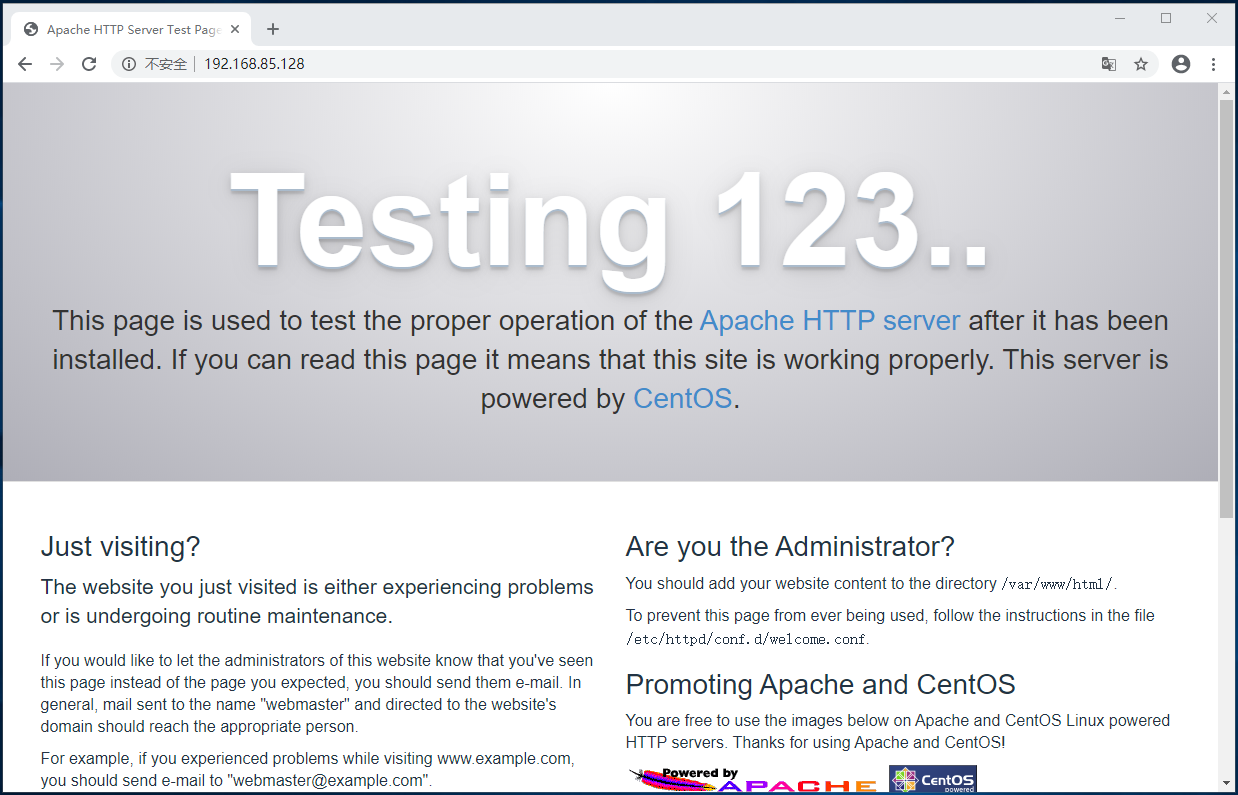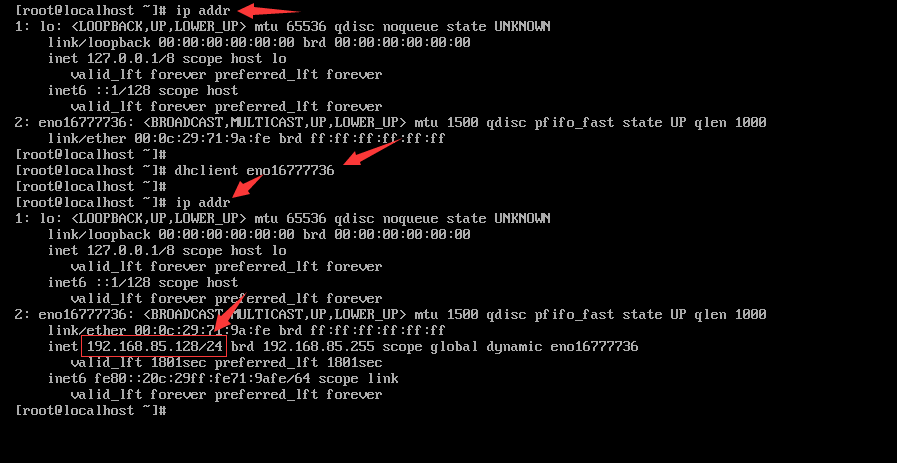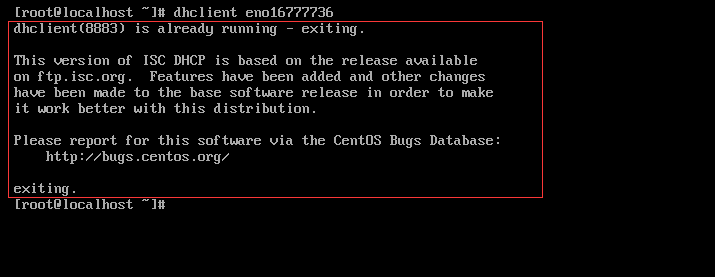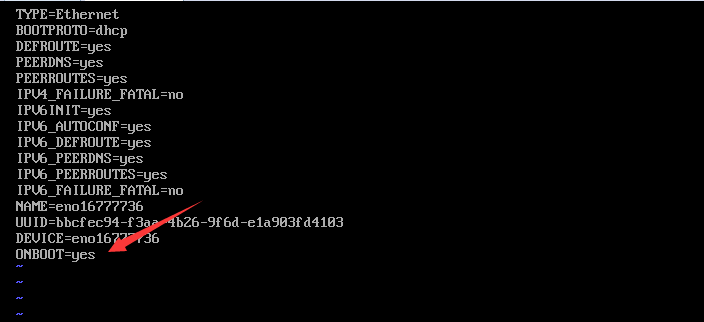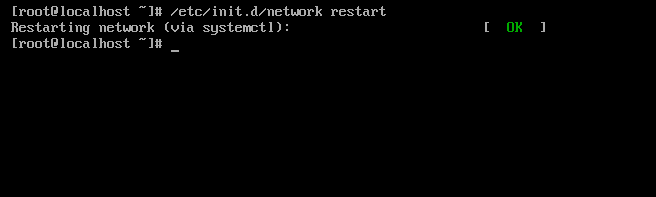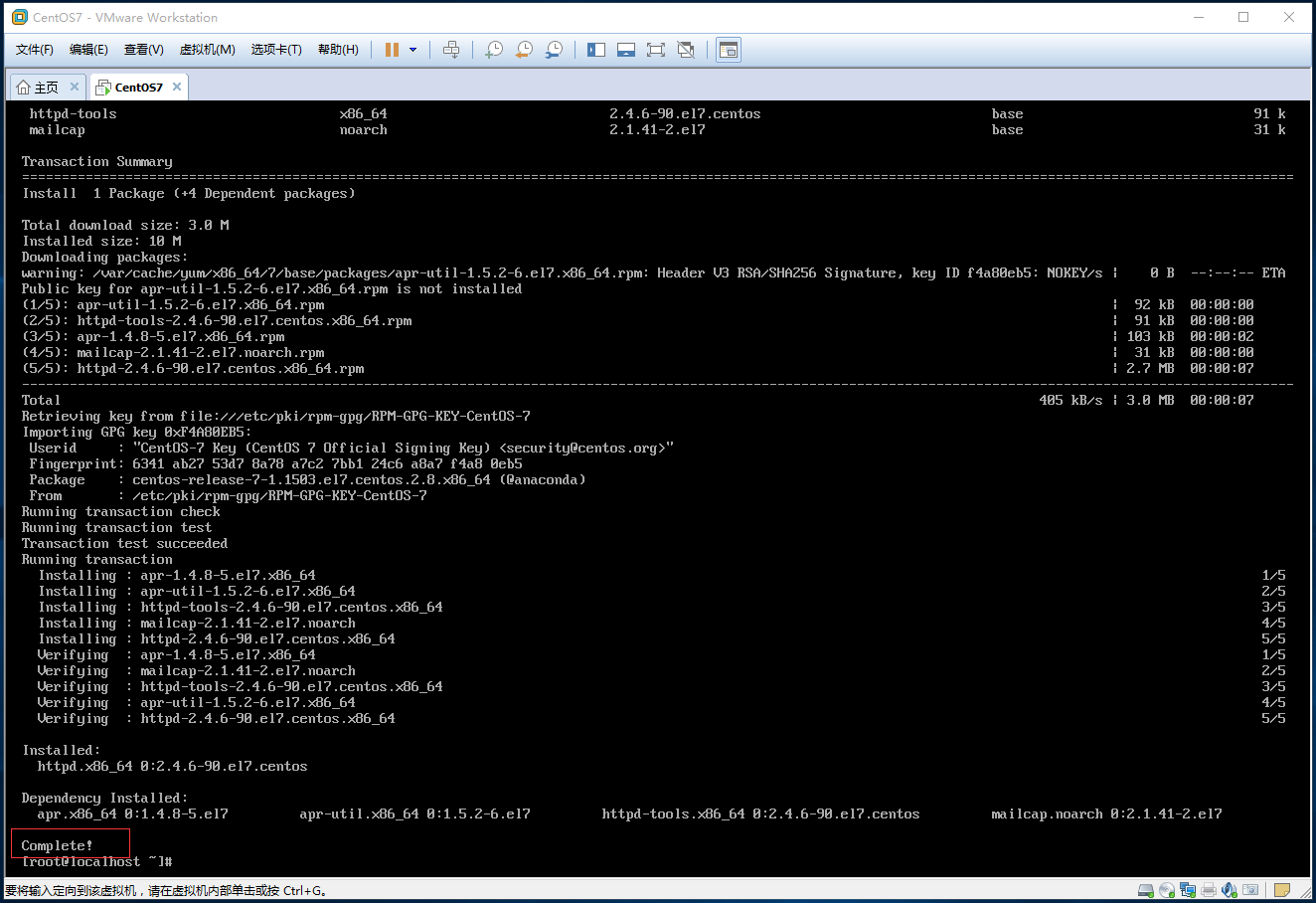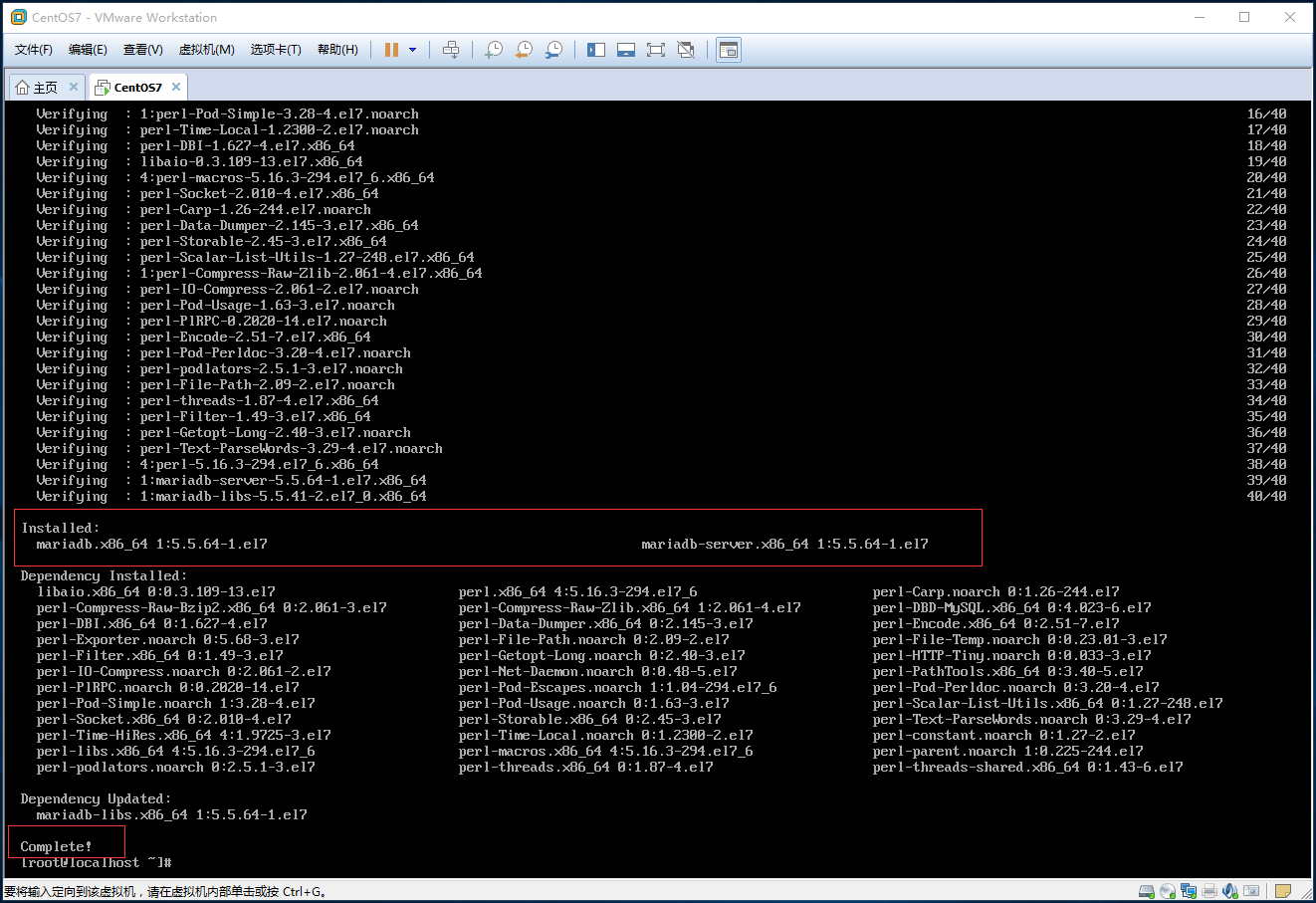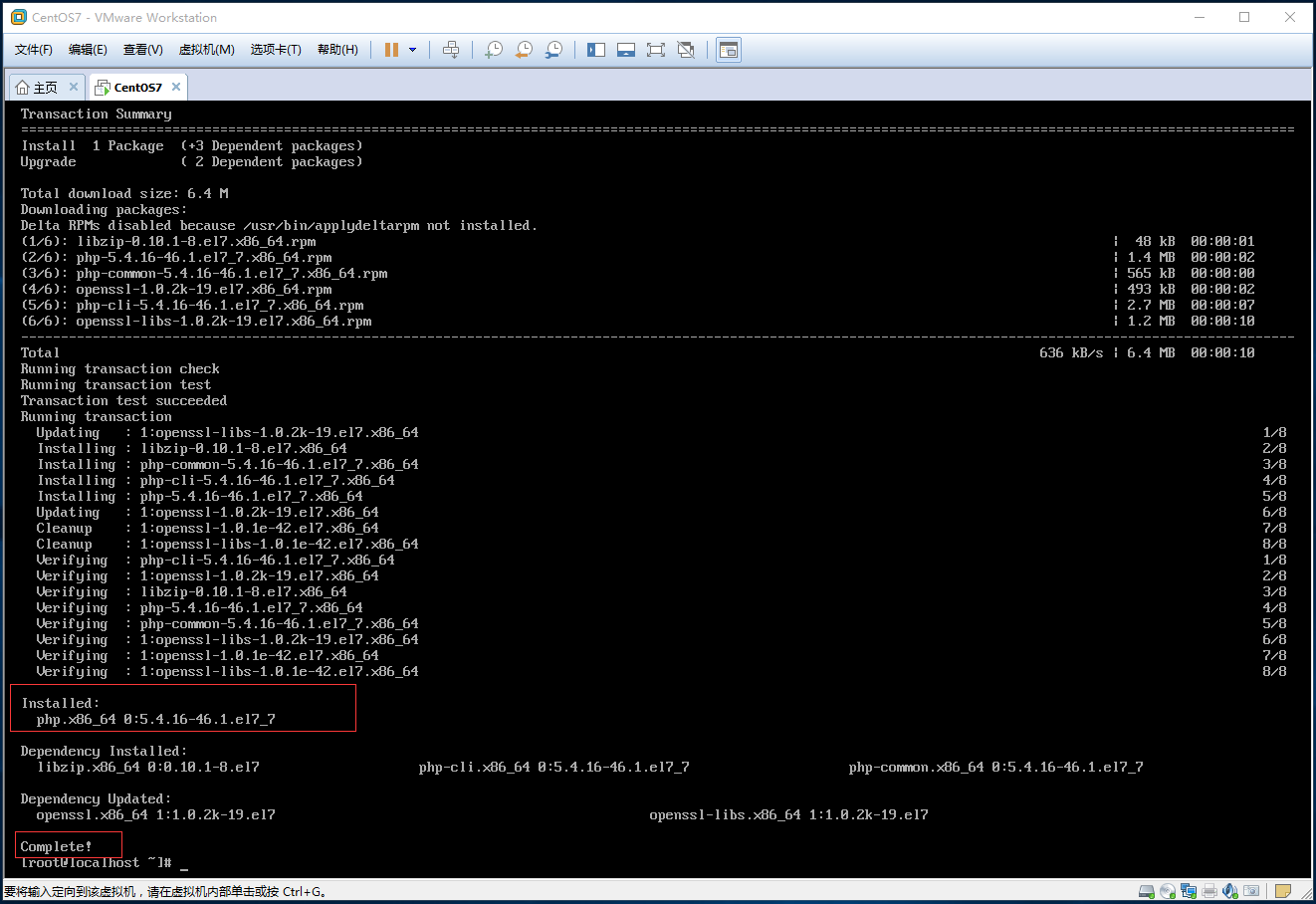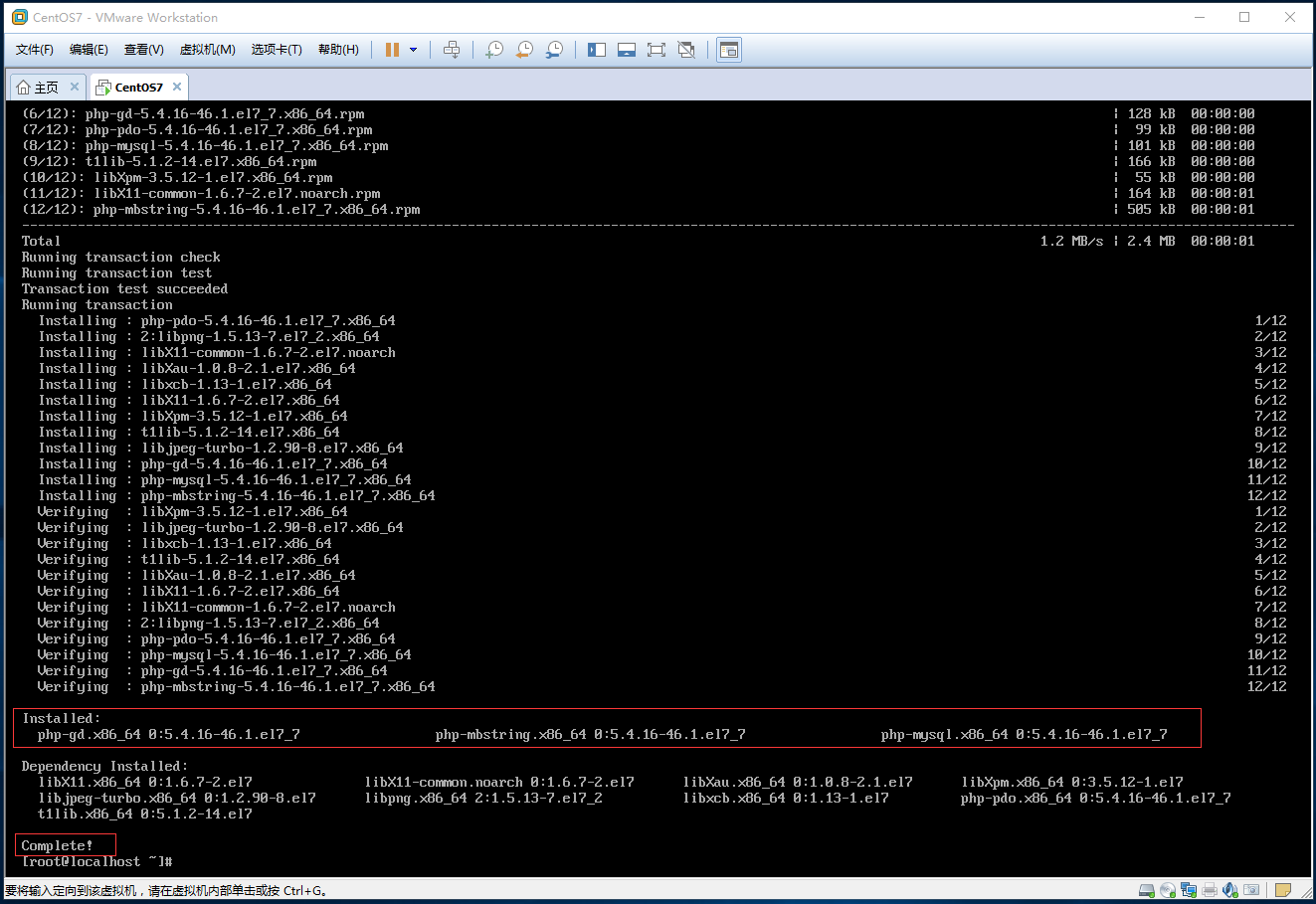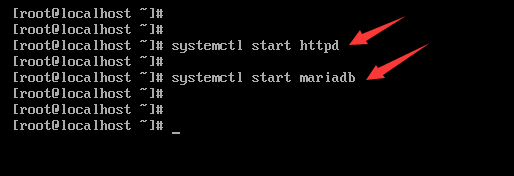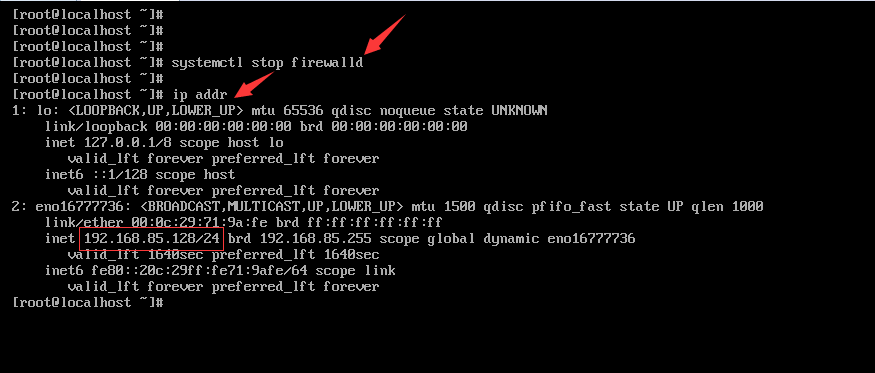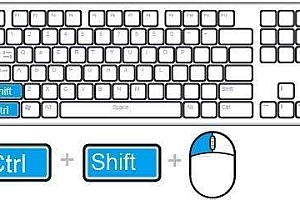今天的课程内容:
CentOS7搭建LAMP环境实验
1. 关闭SELinux
# 关闭SELinux
vi /etc/selinux/config 说明:将配置文件中的 “SELinux=enforcing” 改为 “SELinux=disabled” 即可。修改完成后,需要重新启动计算机后,方可生效,如果不想重新启动计算机,我们可以使用临时关闭SELinux的方法来做为互补。
# 临时关闭SELinux
setenforce 0
2. 确认VMware的网卡模式与本机虚拟网桥的状态
(1) 确认一下VMware当前网卡设置为 NAT 模式,选项在VMware菜单中:虚拟机->设置->网络适配器->NAT模式,如下图所示。
(2) 确认本机虚拟网卡是否启动位置在桌面点击右键网络->属性->更改适配器设置->启用 vmnet1 vmnet8 ,如果之前是启动状态 ,则不需要修改,如下图所示为启动状态。
3. 设置CentOS的IP地址
(1)方法1,使用 dhclient 命令临时获取IP
# 查看网卡信息,确认网卡名称
ip addr 在上图中,我们可以发现,本机的网卡名称为:eno16777736,知道名称后,我们可以使用 “dhclient 网卡名称” 来临时获取一个IP地址。
# 动态获取IP地址
dhclient eno16777736 当执行完 “ dhclient eno16777736 ” 后,我们可以再次使用“ ip addr ”来查看网卡是否成功获取到。如上图所示,我们的IP地址为“192.168.85.128”。
接下来给大家讲解一下 “ dhclient ”命令的一个扩展知识。 dhclient 正常情况下,执行完将会常驻内存,下次执行时会出现如下提示。
如果出现不能执行的提示,需要将dhclient进程杀死(如果正常的话,此步骤可以略过)。
# 杀死进程
pkill dhclient
(2)方法2,通过修改网卡的配置文件来进行开机后自动获取
# 打开网卡的配置文件,改ONBOOT=yes
vi /etc/sysconfig/network-scripts/ifcfg-eno16777736
修改完网卡的配置文件后,需要重新启动服务或重新启动计算机后,方可生效。我们接下来将服务重启。
# 重新启动网卡服务
/etc/init.d/network restart
到此为止,关于CentOS7 系统的前期配置完成,接下来将安装LAMP中的“AMP”。
4. 安装 Apache(只有网络正常方可安装)
# 安装 Apache
yum install httpd -y 成功安装完成后,会提示“Complete!”,如上图所示。
5. 安装 Mariadb(只有网络正常方可安装)
# 安装 Mariadb
yum install mariadb mariadb-server -y
6. 安装 PHP以及扩展(只有网络正常方可安装)
# 安装 PHP
yum install -y php # 安装 PHP 扩展
yum install -y php-mysql php-gd php-mbstring
7. 启动 Apache、Mariadb服务。
# 启动 Apache 服务
systemctl start httpd
# 启动 Mariadb 服务
systemctl start mariadb
8. 关闭防火墙服务并再次查看一下IP地址。
# 停止防火墙
systemctl stop firewalld
# 查看一下网卡的IP地址
ip addr 通过上图可以发现,我们的IP地址为:192.168.85.128 。
9. 检查网站是否成功
我们可以打开主机的浏览器,并在地址栏里输入虚拟机的IP地址(我们这里的IP地址为:192.168.85.128)。
到此为止,我们的LAMP安装完成。对于Mariadb以及PHP是否成功安装,我们在后期课程中进行确认。